Se você precisa adicionar uma opção “Abrir como Administrador/Root” no Nautilus, veja aqui como fazer isso.
- Como instalar o streamer de tela OBS Studio no Linux via Flatpak
- Como instalar o Libreflix Desktop no Linux via Snap
- Instale o Udeler para baixar os vídeos de cursos da Udemy
- Como instalar o media player Movian no Linux via Snap
- Como instalar o poderoso servidor de mídia Red5 no Linux
Quando é preciso fazer algo com o sistema de arquivos, muitos usuários gostam de abrir os arquivos ou pastas como root, diretamente no Nautilus. Agora você pode facilmente adicionar esta opção no Nautilus do sistema com apenas alguns comandos.
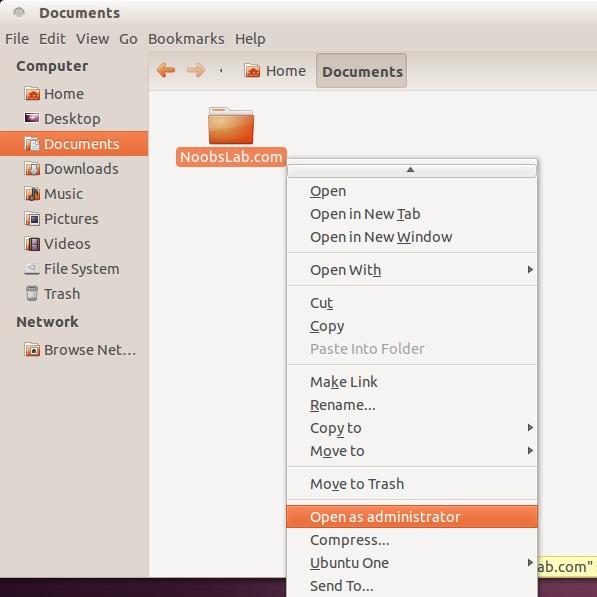
Seguindo os passos desse tutorial, você irá adicionar a opção “Abrir como Root” ou “Abrir como Administrador” no menu de contexto, no menu de contexto, onde você poderá acessá-lo facilmente com apenas um clique. Desse modo, você poderá facilmente editar pastas ou arquivos abertos com privilégio de super usuário no Nautilus.
Como adicionar a opção “Abrir como Administrador/Root” no Nautilus
Para adicionar a opção “Abrir como Administrador/Root” no Nautilus, faça o seguinte:
Passo 1. Abra um terminal (no Unity use as teclas CTRL + ALT + T);
Passo 2. Se ainda não tiver, adicione o repositório do programa com este comando:
sudo add-apt-repository ppa:noobslab/appsPasso 3. Atualize o APT com o comando:
sudo apt-get updatePasso 4. Agora use o comando abaixo para instalar o programa;
sudo apt-get install open-as-administratorPronto! Agora você já pode abrir o Nautilus e começar a usar o recurso.
Via NoobsLab
Não está aparecendo algo?
Este post é melhor visualizado acessando direto da fonte. Para isso, clique nesse link.